
See tarkvara hoiab teie draiverid töökorras ja hoiab teid kaitstud tavaliste arvutivigade ja riistvaratõrgete eest. Kontrollige kõiki draivereid nüüd kolme lihtsa sammuga:
- Laadige alla DriverFix (kinnitatud allalaadimisfail).
- Klõpsake nuppu Käivitage skannimine leida kõik probleemsed draiverid.
- Klõpsake nuppu Draiverite värskendamine uute versioonide saamiseks ja süsteemi talitlushäirete vältimiseks.
- DriverFixi on alla laadinud 0 lugejaid sel kuul.
Windows 10 Notepad on platvormi vaiketekstiredaktor, mida mõned kasutajad pakettfailide ja muu kodeerimise jaoks kasutavad. Märkmik on siiski veidi elementaarne, teksti jaoks on ainult piiratud kohandamisvõimalused. Mõned kasutajad eelistaksid tumedat musta värviskeemiga märkmikku, kuid Windows 10 vaiketekstiredaktor ei sisalda ühtegi tumeda teema valikut.
Windows 10-d tume valik rakenduste jaoks ei mõjuta Notepadi. Kasutajad saavad klõpsates ikkagi märkmikku lisada musta tausta Juurdepääsu lihtsus
ja Suur kontrastsus menüüs Seaded ja valige Lülitage sisse kõrge kontrastsus > Suure kontrastsusega must valikud. See muudab aga ka kogu Windowsi värviskeemi, mis pole ideaalne. Niisiis eelistab enamik kasutajaid tõenäoliselt lisada alternatiivseid tumedate teemadega kolmanda osapoole tekstiredaktoreid hoopis Windows 10-sse.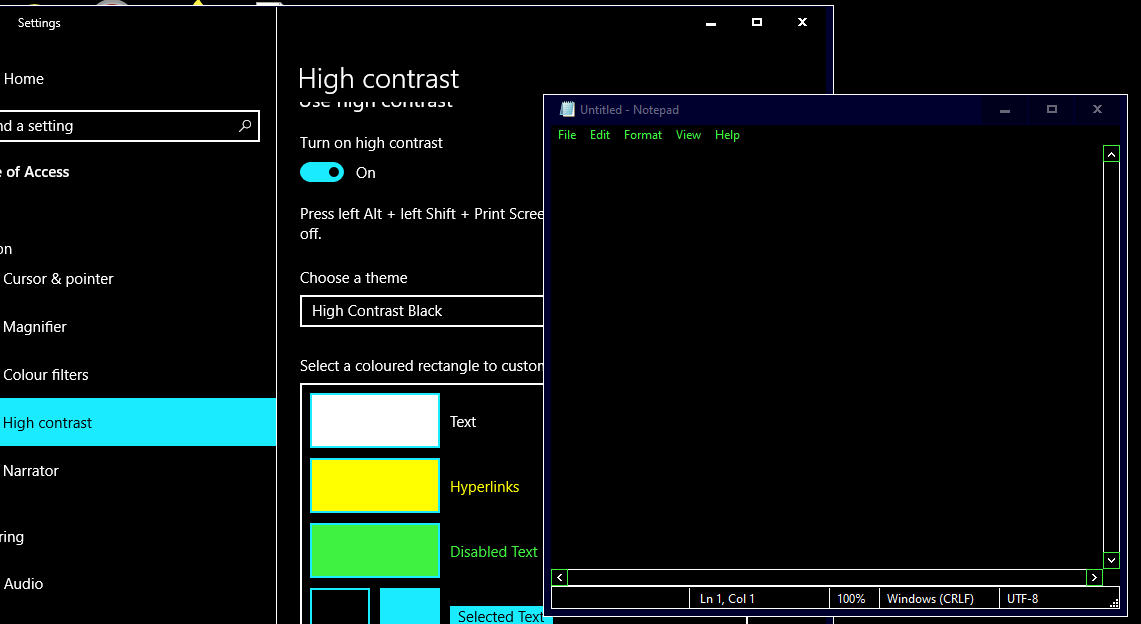
Sammud tumeda märkmiku alternatiivi lisamiseks Windows 10-le
Vaadake rakendust Black Notepad UWP
Black Notepad UWP rakendus on Windows 10 vaiketekstiredaktori tumedateemaline versioon. Seega on see peaaegu täpselt sama mis Notepadil, välja arvatud selle alternatiivne tume värvilahendus. Klõpsake nuppu Hangi nuppu MS poe leht selle rakenduse lisamiseks Windows 10-sse.
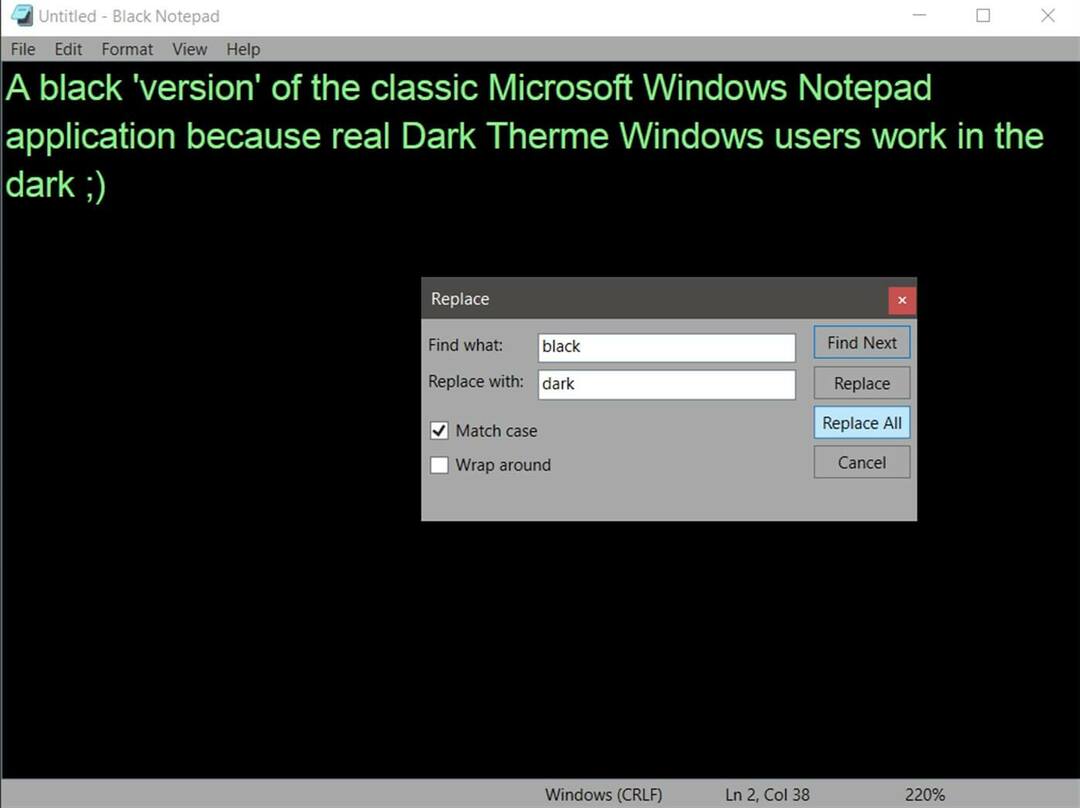
Lisage Windows 10-le must märkmik
Black NotePad on kolmanda osapoole tekstiredaktor, mis säilitab Notepadi algsed funktsioonid. Kuid see pole täiesti sama, kuna see sisaldab täiendavaid võimalusi ja funktsioone. Kõige tähelepanuväärsem erinevus on selle vaikimisi vaiketeema, mida kasutajad saavad seadistada, klõpsates selle tööriistaribal alternatiivseid värvilahenduse valikuid. Kasutajad saavad selle tekstiredaktori klõpsates nuppu Must märkmik selle peal Allalaadimiskeskuse leht.
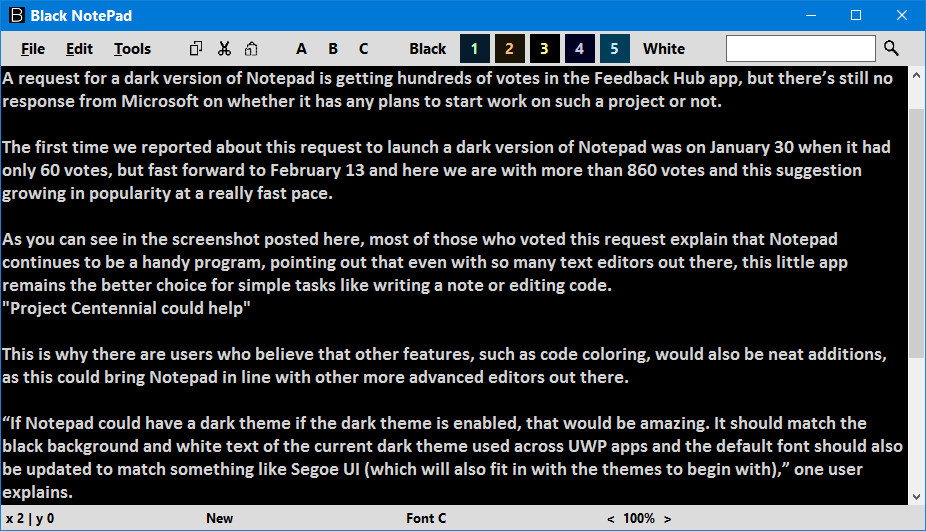
Kohandage teema Notepad ++ jaoks
- Kasutajad saavad Notepad ++ jaoks valida ka tumeda teema, et lisada Windows 10-le tumeda Notepadi alternatiiv. Selleks klõpsake nuppu Lae alla selle tekstiredaktori kohta allalaadimisleht installeri salvestamiseks.
- Seejärel avage selle installimiseks Notepad ++ häälestusviisard.
- Järgmisena avage otse allpool olev aken Notepad ++.
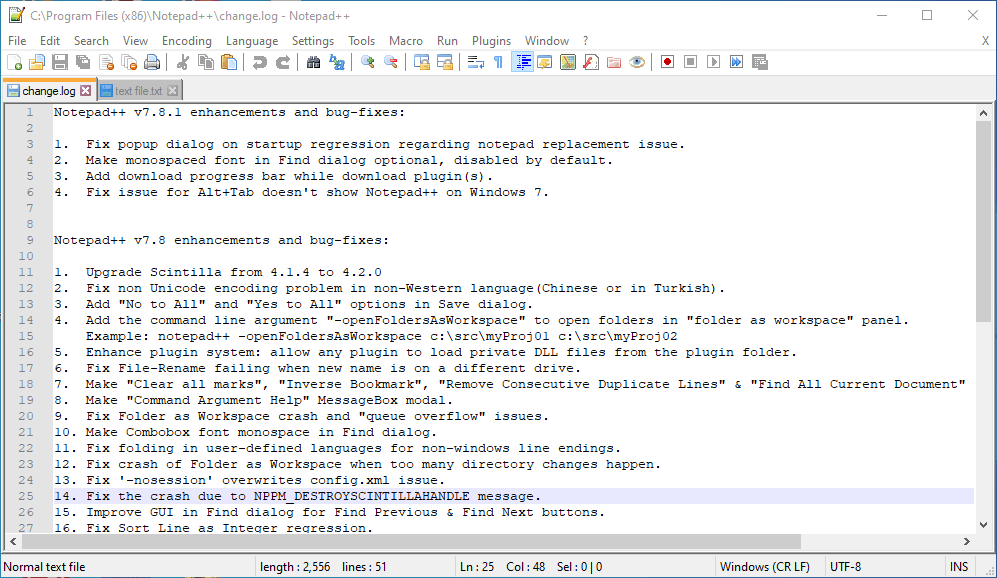
- Notepad ++-l on vaikimisi tavaline teema. Selle muutmiseks klõpsake nuppu Seaded > Stiili konfiguraator akna avamiseks otse allpool olevas hetktõmmis.
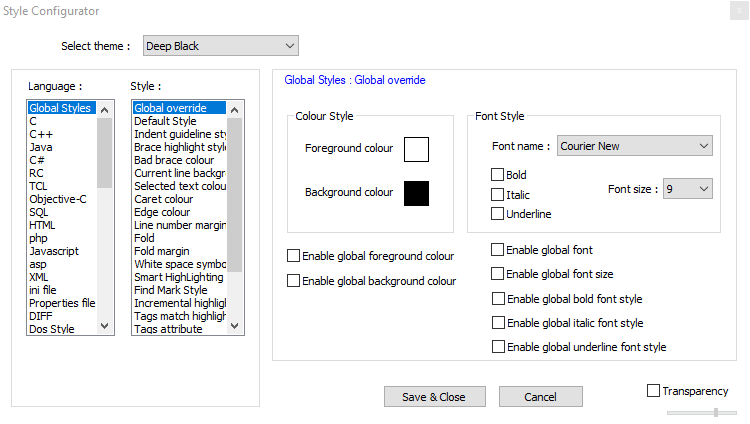
- Seejärel valige Sügav must teema rippmenüüs.
- Kasutajad saavad muuta ka täpsemaid kasutajaliidese elementide värve, valides need väljale Stiil. Seejärel klõpsake nende jaoks palettide avamiseks värvikaste.
- Klõpsake nuppu Salvesta ja sulge nuppu.
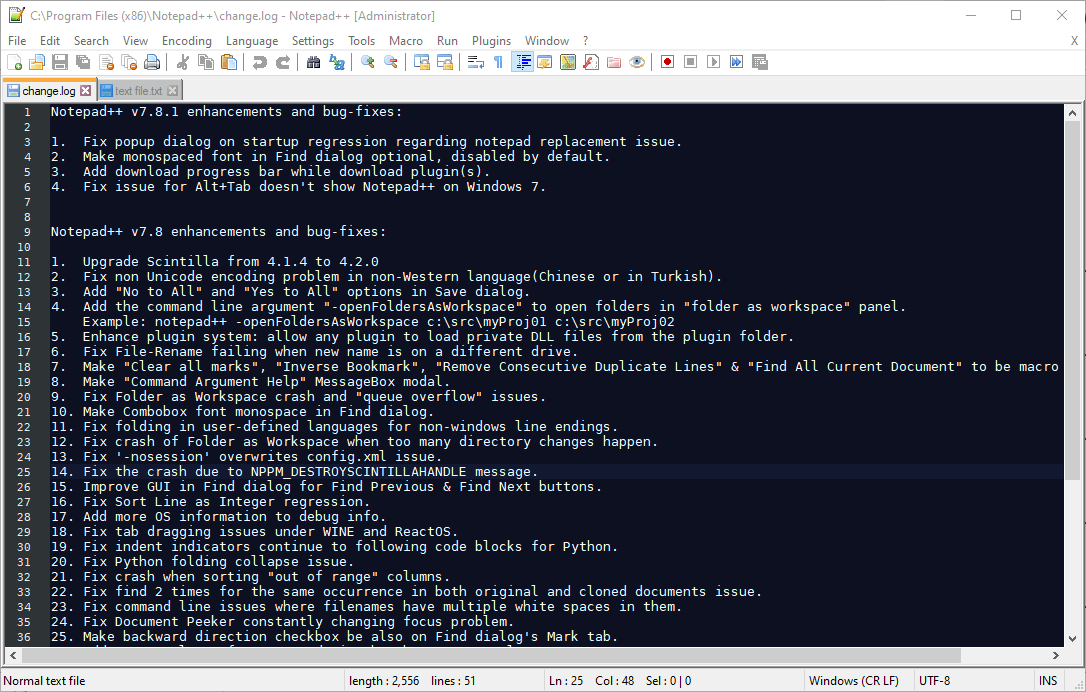
Valige vaiketekstiredaktoriks märkmiku alternatiiv
- Pärast ühe ülaltoodud tarkvara lisamist Windows 10-le konfigureerige see vaiketekstiredaktoriks. Selleks paremklõpsake tekstifaili ja valige Avage koos.
- Klõpsake nuppu Valige teine rakendus selle failiakna avamiseks.
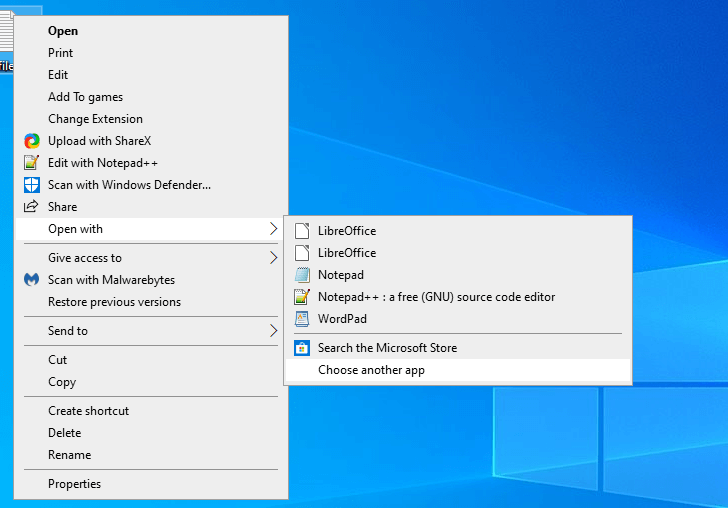
- Klõpsake nuppu Rohkem rakendusi > Otsige selles arvutis teist rakendust kui tekstiredaktorit pole aknas loetletud.
- Seejärel valige menüüs uus tekstiredaktori tarkvara Avage koos aken.
- Pärast seda kuvatakse uus tekstiredaktor jaotises Kuidas soovite seda faili avada? aken. Valige seal uus tekstiredaktor, klõpsake nuppu Kasutage seda rakendust alati .txt-failide avamiseks ja vajutage Okei nuppu.
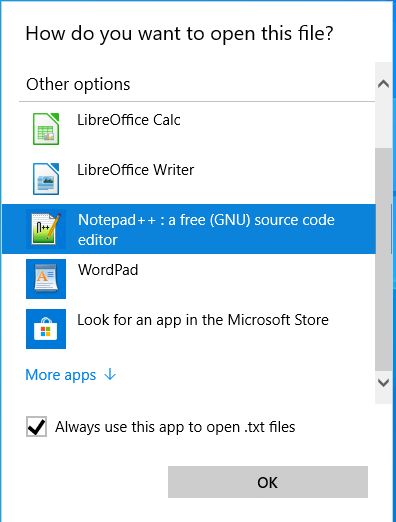
Nii saavad kasutajad Windows 10-le lisada tumeteemalise Notepadi alternatiivi. Pärast ühe neist programmidest vaiketekstiredaktoriks konfigureerimist avab see kõik klõpsates kõik TXT-failid.
SEOTUD ARTIKLID KONTROLLIMISEKS:
- 6 parimat Notepadi kasutatavat alternatiivi
- Kuidas Notepadi dokumente taastada Windows 10-s


